Arctime,是一款非常强大且好用的字幕制作工具。现如今电影行业是非常的热门,同样也带领着相关行业的快速崛起,其中就包括了字幕行业。而我们这款软件的主要用途就是字幕制作了,一款好用到爆的实用软件,可以节省非常多的精力和时间,不仅能够提高工作效率,还容易上手,非常适合新手使用。其功能也是非常的强大,能够做到可视化编辑的效果,并且是非常的直观,没有掩藏或者是模糊的现象,而且字幕的类型也是各种各样的十分之多。有很多知名的字幕组也在使用,比如有人人字幕组以及帝国影视等都是采用了该软件。要知道,很多字幕是需要转码的,如果没有转码工具是播放不了的,给用户带来了极为的不便,而我们的软件是不需要转码就可以正常播放的,省去了多余的步骤,给用户以最大的便利,这也是我们的初衷。不仅如此,软件中还可以快速创建和编辑时间轴,可以根据视频来进行合理的放置字幕,减少字幕与视频对接不上的问题。还可以进行高效的文本编辑以及翻译,可以看出它的强大之处。我们这款
Arctime免费版,可以免费使用软件的全部功能,是永久使用哦,不需要任何的费用,就可以使用我们这款功能完善并且强大的字幕制作软件。有需要的小伙伴们,快来本站下载吧!!!

使用方法
调整字幕位置的方法
1、打开Arctime免费版,在左侧有一个编辑文稿框,也是我们放置字幕文件的框,在下面有一个字体A的按钮点击该按钮;
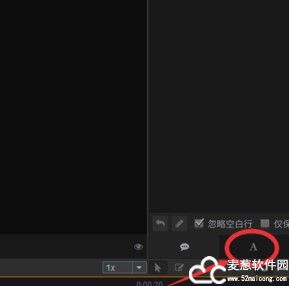
2、接着系统会自带几个样式供大家选择,如果这里面的样式有自己感觉合适的就可以直接点选择
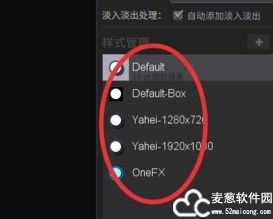
3、如果系统自带的样式不合适的话,还可以进行进一步的编辑设置,有一个笔的样式,可以对选定的样式进行进一步编辑。
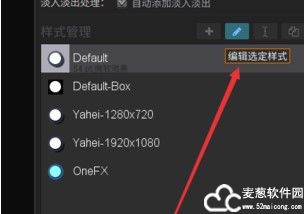
4、点击选择编辑样式,弹出对样式编辑的对话框,字体选择,颜色大小选择,按你自己的喜好选择即可

5、下面开始选择字幕显示的方位,总共有九种对齐方式,喜欢怎么放就怎么放
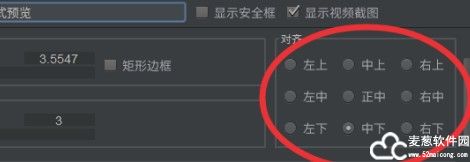
6、接下来说一下如果上面选的对齐方式显示出来的距离感觉还不合适,还可以进行进一步的距离设置,如下图所示的地方进行设置,垂直距离,字块之间的距离都可以进行设置。所有的都设置完成之后点击下面的应用按钮就可以了。
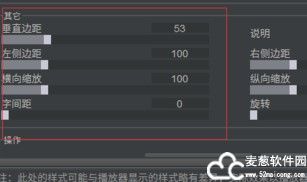
Arctime怎么导出
1、打开软件后,先导入一段视频文件,选好你要添加字幕的视频
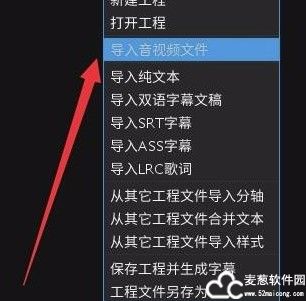
2、再导入TXT文件,或者字幕文件,添加进去
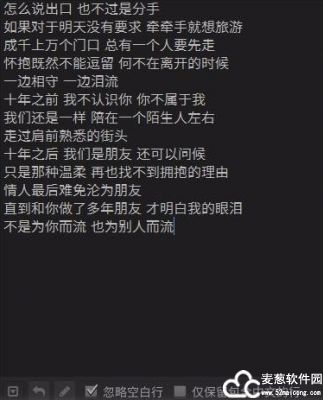
3、将字幕制作好之后,选择上方的导出按钮

4、选择快速压制视频MP4,点进去
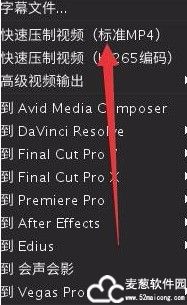
5、选择相应的CRF画质,如果为了保证高清且体积小,可以第一个选20,第二个选8
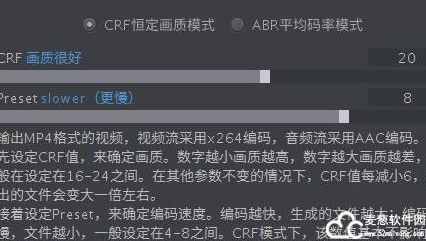
6、导出来的视频在你导入的视频的文件夹里
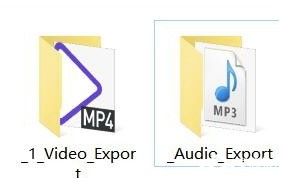
使用介绍
1、最基本操作:
在Arctime免费版,鼠标按住字幕块可左右移动,按住字幕块左右边缘,可以调节开始时间和结束时间
双击字幕块可编辑文字,编辑完成后,按回车或Esc键提交
按Ctrl/Cmd+S保存,然后播放,即可在视频中预览字幕效果
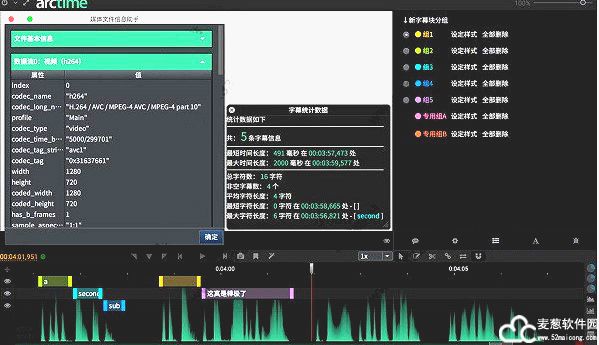
2、工具:
选择工具:默认工具,用于所有常规操作
绑定工具:将一个字幕块绑定到另一个字幕块的工具
切割工具:将一个字幕块切割为2个字幕块,以播放头为时间切分点
拖拽创建工具:在时间轴拖拽选区后直接按照选区宽度创建一个句子,或者进行JK键拍打
文字交换工具:从一个字幕块拖拽一条线到另一个字幕块,即可交换两者文本内容
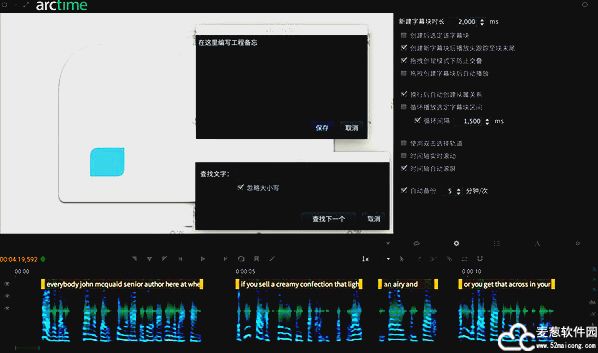
3、字幕块的概念
字幕块是Arctime免费版中最基础的概念之一,熟练掌握其概念和操作是高效调整时间轴的基础。
字幕块会出现在在时间轴中,时间轴横向代表时间,纵向代表轨道,这很好理解。那么字幕块在时间轴中的位置就代表一句话的开始时间,位于左侧的字幕块要比右侧的更早显示出来。字幕块的长度代表一句话的时长,这也很好理解。
如下图,第一句话会先显示出来,第一句消失后,第二句才会显示出来,但第二句话显示的时间更长。

4、创建字幕块
在时间轴中,手工创建字幕块的方法有如下几种:
按回车键,在当前位置插入空白字幕块
右键菜单,选择插入空白字幕块
Alt键+鼠标选区
快速创建模式下,鼠标拖拽或JK键拍打
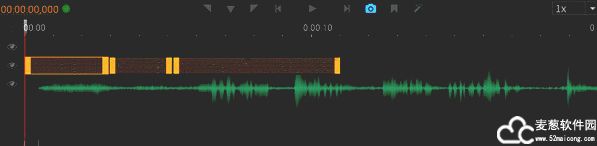
5、调整字幕块
移动字幕块(时长不变)
只需要用鼠标拖拽即可(按住Shift键拖拽,可锁定左右位置,仅上下移动)。
也可以单击选中字幕块,按键盘“←”、“→”方向键,按像素微调。
Arctime免费版可以调整字幕块的开始、结束时间(时长变化)
用鼠标拖拽其左右边缘即可。
也可以选中字幕块,按键盘上的“[”或“]”键修改其入点或出点到播放头所在的位置。

软件特色
1、输出SRT、ASS、Encore等格式,输出XML+PNG序列,导入非编软件
2、拍打标记创建时间轴,鼠标拖拽迅速创建时间轴
3、字幕实时预览,波形图显示
4、独立轨道开关,字幕样式编辑
5、字幕直接翻译,键盘按住拍打字幕
6、字幕块隐藏/显示开关,时间段循环播放
7、字幕块切分、合并,时间轴批量移动、缩放
8、独立工程文件,保存所有信息,支持Windows、Mac OSX、Linux
9、精确吸附功能,字幕分组
10、全新的字幕块概念,多轨道、非线性编辑
11、视频一键转码、压制,多人协同工作
12、输出FCPXML,直接导入FCPX,一键导出多种格式
13、输出FCPXML,直接导入FCPX,一键导出多种格式
14、Arctime免费版支持导出SRT、ASS、SUB、STL、LRC、VTT等格式字幕文件,并且可以导出适用于Final Cut Pro 7(如空心字、TextUp2)、Premiere Pro(XML+PRTL)、Edius(XML+ETL)、AVID(Avid DS Cap)、FCPX(fcpxml)的软字幕格式,以便将制作结果交付到非编系统并在非编中直接编辑字幕内容。
15、如字幕编辑完成后需要交付视频,仅需从菜单中选择“视频转码”,即可轻松完成字幕压制工作。支持输出标准MP4、HEVC/H.265编码的MP4。
16、可以保存整个工作空间的内容与设定。您还可以通过交换工程文件或者通过网络连接的方式与伙伴协同工作。
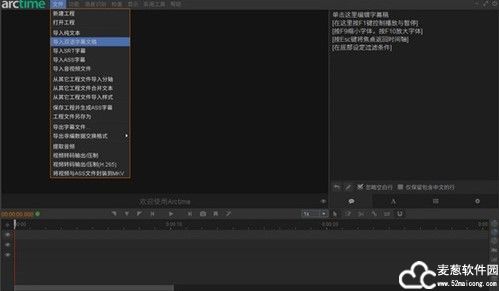
软件功能
1、全新的字幕块概念
2、多轨道、非线性编辑
3、字幕实时预览
4、波形图、频谱图显示
5、视频一键转码、压制,支持水印
6、多人协同工作
7、一键导出多种格式
8、字幕直接翻译
9、拍打标记创建时间轴
10、鼠标拖拽迅速创建时间轴
11、键盘按住拍打字幕
12、精确吸附功能
13、字幕分组
14、Arctime免费版有着独立轨道开关
15、字幕样式编辑
16、字幕块隐藏/显示开关
17、时间段循环播放
18、字幕块切分、合并
19、时间轴批量移动、缩放
20、独立工程文件,保存所有信息
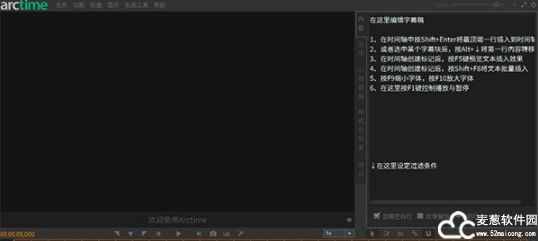
支持格式
1、ASS(.ass)-默认
2、SRT(.srt)-可选文本编码
3、Spruce STL(.stl)
4、LRC歌词(.lrc)
5、Micro DVD(.sub)
6、WebVTT(.vtt)-可选文本编码
7、TTEXT(.ttxt)-MPEG-4 Part 17、MPEG-4 Timed Text
8、Excel(.xls)
9、纯文本(.txt)-可选文本编码
10、Adobe Encore(.encore.txt)
11、XML+PNG序列(.xml + .png)-导入FCP7等非编/合成软件
12、FCPXML 1.1(.fcpxml)-直接导入FCPX
13、Avid DS Cap字幕格式(*.txt)
软件标签 : arctime
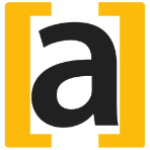
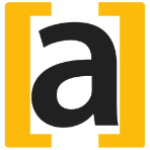

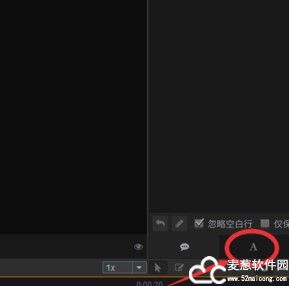
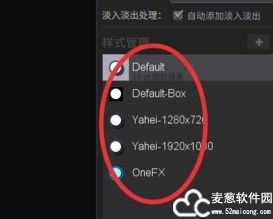
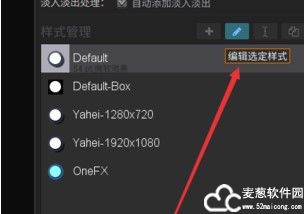

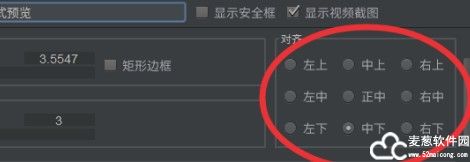
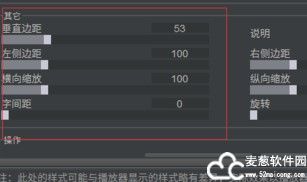
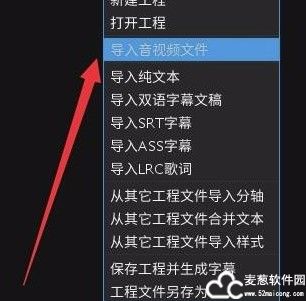
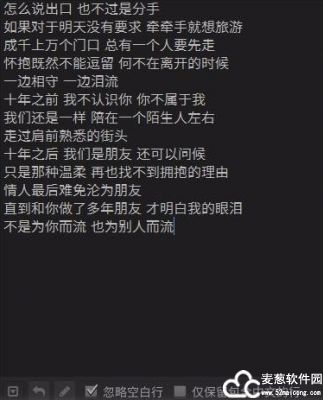

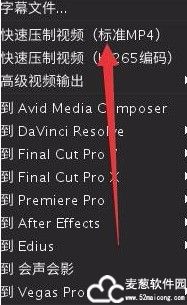
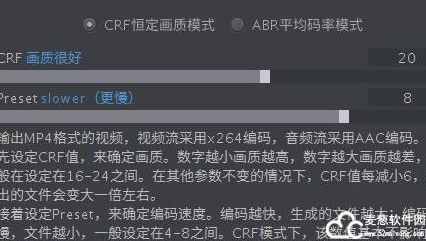
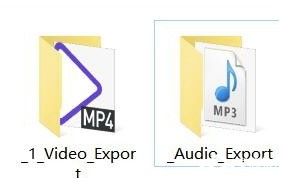
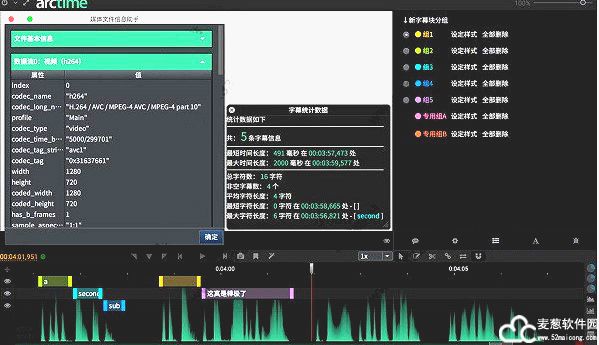
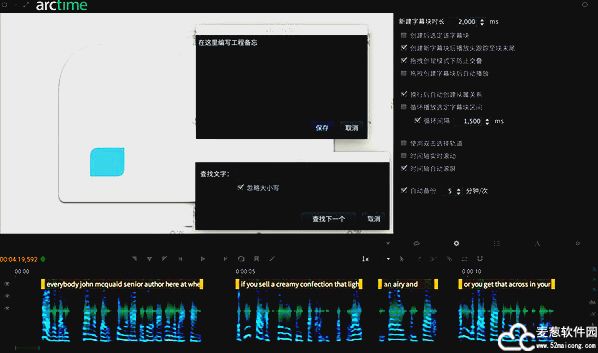

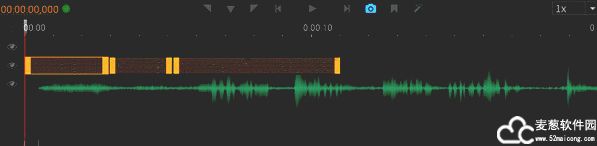

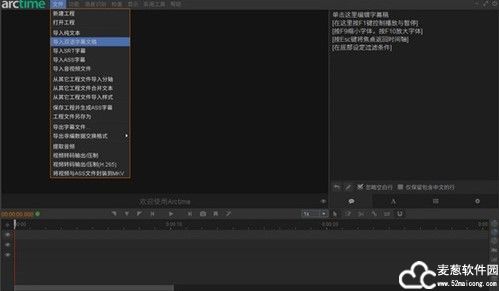
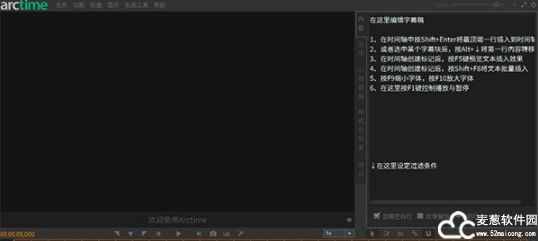
0条评论